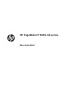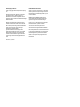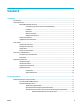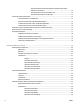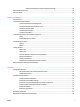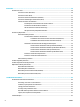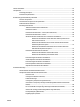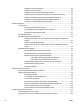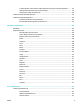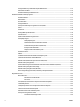HP PageWide P75050-60 series Kasutusjuhend
Autoriõigus ja litsents Kaubamärkide nimetused © 2017 Copyright HP Development Company, L.P. Adobe®, Acrobat® ja PostScript® on ettevõtte Adobe Systems Incorporated registreeritud kaubamärgid või kaubamärgid USA-s ja/või muudes riikides. Kõik õigused kaitstud. Käesoleva materjali reprodutseerimine, adapteerimine või tõlkimine ilma HP eelneva kirjaliku loata on keelatud, välja arvatud autorikaitseseadustega lubatud määral.
Sisukord 1 Alustamine ................................................................................................................................................... 1 Tere tulemast ......................................................................................................................................................... 1 Toote funktsioonid .................................................................................................................................................
Toote ühendamine traadita võrku Wireless Setup Wizardi (Traadita häälestuse viisardi) abil ................................................................................ 13 Toote ühendamine traadita võrku WPS-i abil .............................................. 13 Toote käsitsi ühendamine traadita võrku .................................................... 14 Teenuse Wi-Fi Direct kasutamine ....................................................................................................................
Vahekaart Estimated Levels (Hinnangulised tasemed) ................................................. 26 Rakendus HP Utility (OS X) .................................................................................................................................. 26 AirPrint™ (OS X) ................................................................................................................................................... 26 4 Paber- ja prindikandja ......................................................
Printimine ................................................................................................................................................... 49 Printimine arvutist ............................................................................................................................................... 49 Printimine arvutist (Windows) .......................................................................................................... 49 Printimine arvutist (OS X) ..............
Tehase vaikesätted .............................................................................................................................................. 64 Tavapuhastus ....................................................................................................................................................... 65 Puhastage prindipead ....................................................................................................................... 65 Puuteekraani puhastamine ..........
Paigaldatud on mitte-HP kassetid .................................................................................. 89 Printer Failure (Printeri tõrge) ........................................................................................ 89 Problem with Print System (Prindisüsteemi probleem) ................................................. 89 Problem with Printer Preparation (Probleem printeri ettevalmistamisega) ................. 90 Problem with SETUP cartridges (Probleem seadistuskassettidega) .......
Traadita ühendus ei tööta pärast traadita ühenduse marsruuteri või seadme liigutamist .......... 101 VPN-iga ühendamisel kaob side traadita seadmega ..................................................................... 102 Võrk puudub traadita võrkude loendis ........................................................................................... 102 Seadme tarkvaraprobleemid (Windows) ..........................................................................................................
Energiatarbimine ja elektrialased spetsifikatsioonid .................................................................... 115 Mürasaaste andmed ........................................................................................................................ 116 Keskkonnaalased spetsifikatsioonid .............................................................................................. 116 Keskkonnasäästlik tootmisprogramm ...........................................................................
Ainult faksivõimalusega mudelid ................................................................................. 126 Kuvaseadmega töökohtade teave Saksamaa jaoks ....................................................................... 126 Täiendavad normatiivsed nõuded traadita võrgutoodetele .......................................................... 126 Kokkupuude raadiosageduskiirgusega ........................................................................ 127 Teave Brasiilias asuvatele kasutajatele ...
xii ETWW
1 Alustamine ● Tere tulemast ● Toote funktsioonid ● Toote vaated ● Toite sisse- ja väljalülitamine ● Juhtpaneeli kasutamine Tere tulemast Tere tulemast HP PageWide’i seeria printeri elektroonilisse spikrisse. Sellest spikrist leiate oma toote kohta põhiteavet. Spikker sisaldab järgmisi teemasid.
P75050dn P75050dw P75050dn P75050dw P75050dn P75050dw P75050dn P75050dw P75050dn P75050dw 2.
P75050dn P75050dw Kolm 550 lehte mahutavat paberisalve ja alus 4000 lehte mahutav suure jõudlusega sisendsalved ja alus 128 GB eMMC (manustatud MultiMediaCard) Riistvara integreerimise tasku (lisaseadmete ja muu tootja seadmete ühendamiseks) Keskkonnaomadused Funktsioon Keskkonnaeelis Dupleksprintimine Automaatne kahepoolne printimine on saadaval kõigil selle toote mudelitel. Kahepoolne printimine säästab keskkonda ja raha.
Vasakpoolne eestvaade Silt Kirjeldus 1 Vasak luuk 2 Hosti A-tüüpi USB-port 3 Juhtpaneel 4 Toitenupp 5 Alumised salved (saadaval ainult valikulise lisatarvikuna): ● 550 lehte mahutav paberisalv ● 550 lehte mahutav paberisalv ja alus ● Kolm 550 lehte mahutavat paberisalve ja alus (näidatud) ● 4000 lehte mahutav suure jõudlusega sisendsalved ja alus 6 2.
Silt Kirjeldus 1 Väljundsalv 2 Parem luuk 3 Alumine parem luuk (saadaval ainult teatud mudelitel) 4 Parem duplekser Tagantvaade Silt Kirjeldus 1 Toitekaabli pesa 2 Hosti A-tüüpi USB-port ja seadme B-tüüpi USB-port 3 Etherneti-ühenduse port 4 1. salv (universaalsalv) 5 1.
Silt Kirjeldus 2 Kasseti osanumbrid 3 Toote seerianumber ja tootenumber Toite sisse- ja väljalülitamine TEADE: Toote kahjustuste vältimiseks kasutage ainult tootega kaasas olevat toitekaablit. ● Seadme sisse ja välja lülitamine ● Toitehaldus Seadme sisse ja välja lülitamine Seadme sisselülitamine 1. Ühendage tootega kaasas olev toitekaabel seadme tagapoolel asuvasse ühendusporti. 2. Ühendage toitekaabel pistikupessa. MÄRKUS. Veenduge, et teie vooluallikas on seadme pingeklassile sobiv.
TEADE: Prindikvaliteedi probleemide vältimiseks lülitage toode välja ainult ees asuvast toitenupust. Ärge eemaldage seadet vooluvõrgust, lülitage pikendusjuhet välja ega kasutage muud meetodit. Toitehaldus HP PageWide P75050-60 series printerid sisaldavad toitehalduse funktsioone, mis aitavad vähendada voolutarbimist ja säästa energiat. ● Unerežiim viib seadme vähendatud voolutarbimisega olekusse, kui seade on olnud tegevusetult teatud ajavahemiku jooksul.
Juhtpaneeli nupud HP PageWide P75050-60 series printerite juhtpaneelil olevad nupud ja märgutuled põlevad, kui nende vastavad funktsioonid on saadaval, ja on välja lülitatud, kui vastavaid funktsioone pole saadaval. 1 Avakuvanupp. Vajutage, et näha juhtpaneeli avakuva. 2 Traadita võrgu indikaator (vaid teatud printeritel). Pidev sinine, kui seade on traadita võrku ühendatud. Vilgub, kui seade otsib traadita ühendust. Väljas, kui esineb mõni järgmistest olukordadest.
1 Sisselogimise ikoon. Printerit saab seadistada nõudma kasutajatelt sisselogimist enne mõnede rakenduste kasutamist. Puudutage valikut pääsukoodiga sisselogimiseks. 2 Töölaud. Töölaua ikoonid näitavad praegust seadme olekut ja võimaldavad juurdepääsu kuvadele printeri sätete muutmiseks (vt Juhtpaneeli armatuurlaud). Kogu töölaua nägemiseks puudutage avakuva ülemises servas olevat riba või lohistage töölauariba keskel olevat üksust. 3 Kella ja kuupäeva kuva.
Nipsake, et kerida horisontaalselt saadavalolevaid ikoone. Olekukuva avamiseks või seadme sätete muutmiseks puudutage ikooni. 2 Ikoonil olev kollane või punane kolmnurk annab märku, et kasutaja peab sellele tähelepanu pöörama. Ülaltoodud näites annab kollane kolmnurk märku, et üks või mitu kasseti hakkavad tühjaks saama. Spikrifunktsioonid HP PageWide P75050-60 series printeritel on sisemine spikker, millele pääseb ligi juhtpaneelilt.
2 Printeri ühendamine ● Seadme ühendamine arvutiga või võrku ● Teenuse Wi-Fi Direct kasutamine ● HP printeri tarkvara installimine hetkel võrgus oleva traadita toote jaoks ● Printeri tarkvara avamine (Windows) ● Võrgusätete haldamine Seadme ühendamine arvutiga või võrku ● Toote ühendamine USB-kaabliga ● Seadme ühendamine võrku Toote ühendamine USB-kaabliga Toote ühendamiseks arvutiga võite kasutada USB-kaablit. See toode toetab USB 2.0 ühendust. Kasutage A–B tüüpi USB-kaablit.
Toetatavad võrguprotokollid Seade toetab järgmisi võrguprotokolle. ● AirPrint 1.6 x ● LLMNR ● AirPrint Scan ● LPD ● ARP Ping ● Microsoft Web Services (Print, Scan, Discovery) ● Bonjour ● Netbios ● Bootp ● Port 9100 Printing ● CIFS-i klient ● SLP ● DHCP, AutoIP ● SMTP klient hoiatuste jaoks ● DHCP v6 ● SNMP V1, V2, V3 ● HTTP, HTTPS ● Syslog ● IPP ● TLS 1.0, 1.1, 1.
● Toote ühendamine traadita võrku Wireless Setup Wizardi (Traadita häälestuse viisardi) abil ● Toote ühendamine traadita võrku WPS-i abil ● Toote käsitsi ühendamine traadita võrku MÄRKUS. Printer toetab 802.11n võrke (2,4 GHz ja 5 GHz). Kui teie traadita ühenduse marsruuter ei toeta kaitstud Wi-Fi seadistust (WPS), siis küsige süsteemiadministraatorilt traadita võrgu nime või võrguidentifikaatorit (SSID) ja traadita võrgu parooli või krüptovõtit. Seadmel traadita ühenduse toe aktiveerimine 1.
Kui teie WPS ruuteril on WPS nupp, kasutage nupuvajutuse meetodit. Kui te ei tea, kas ruuteril on vastav vajutusnupp olemas, kasutage PIN-koodiga meetodit. Nupumeetod 1. Veenduge, et printeri traadita ühenduse tugi on sisse lülitatud. Lisateavet leiate jaotisest Seadmel traadita ühenduse toe aktiveerimine. 2. Avage juhtpaneeli armatuurlaud (nipsake suvalise ekraani ülaosas armatuurlaua vahekaarti allapoole või puudutage avakuva ülaosas olevat riba). 3. Vajutage juhtpaneeli armatuurlaual nuppu 4.
3. Selle häälestusvõrguga ühenduse ajal avage veebibrauser ja HP sisseehitatud veebiserver (EWS) järgneva IP-aadressiga: ● 4. 192.168.223.1 Leidke Wireless Setup Wizard (Traadita side häälestusviisard) EWS-is ja järgige toote käsitsi ühendamiseks juhiseid. MÄRKUS. Toode edastab vaikimisi automaatse DHCP-aadressi.
Printimine traadita side toega mobiilsideseadmest MÄRKUS. Veenduge, et olete installinud oma mobiilseadmesse ühilduva printimisrakenduse. Lisateavet leiate teenuse www.hp.com/go/mobileprinting veebisaidilt. 1. Veenduge, et olete lülitanud printeris sisse funktsiooni Wi-Fi Direct. 2. Lülitage mobiilseadmes sisse Wi-Fi ühendus. Lisateavet leiate mobiilseadmega kaasas olevast dokumentatsioonist. MÄRKUS. Kui mobiilsideseade ei toeta Wi-Fit, pole funktsiooni Wi-Fi Direct kasutamine võimalik. 3.
3. Klõpsake Wi-Fi ikoonil ja valige rakenduse Wi-Fi Direct nimi traadita võrkude loendist, näiteks valikuvõimalus DIRECT-**-HP PageWide XXXX (kus ** on teie printeri tuvastamise spetsiaalsed tähemärgid ja XXXX on printeril asetsev printeri mudeli number). 4. Kui Wi-Fi Direct lülitatakse sisse koos turbega, siis sisestage küsimisel parool. 5. Lisage printer. a. Avage System Preferences (Süsteemieelistused). b. Klõpsake nuppu Printers (Printerid). c.
Võrgusätete vaatamine ja muutmine IP-sätete muutmiseks avage HP sisseehitatud veebiserver. 1. Hankige toote IP-aadress (vajutage seadme juhtpaneelil nuppu [Ethernet]). 2. HP sisseehitatud veebiserveri avamiseks tippige toote IP-aadress oma veebibrauseri aadressiribale. 3. Võrguteabe hankimiseks klõpsake vahekaarti Network (Võrk). Vajadusel võite sätteid muuta.
Liini kiiruse ja dupleksi sätted MÄRKUS. See teave kehtib vaid (traadiga) Etherneti-võrkude puhul. See ei kehti traadita ühendusega võrkude puhul. Liini kiirus ja prindiserveri kommunikatsioonirežiim peavad vastama võrgujaoturile. Enamikel juhtudel on parim jätta printer automaatsesse režiimi. Valed muudatused liini kiiruses ja dupleksi sätetes võivad takistada toote kommunikatsiooni teiste võrguseadmetega. Kui teil on vaja teha muudatusi, kasutage printeri juhtpaneeli. MÄRKUS.
3 Printeri haldamine ja teenused ● HP sisseehitatud veebiserver ● Toote turbefunktsioonid ● HP Printer Assistant üksuses printeri tarkvara (Windows) ● Rakendus HP Utility (OS X) ● AirPrint™ (OS X) HP sisseehitatud veebiserver ● EWS-i teave ● Küpsised ● Sisseehitatud veebiserveri avamine ● Funktsioonid EWS-i teave Tootel on HP sisseehitatud veebiserver (EWS), mis võimaldab juurdepääsu seadme ja võrgusündmuste kohta käivale teabele.
● Töö jätkamine samast kohast (eriti kasulik seadistusviisardi puhul). ● Sisseehitatud veebiserveri suhtluskeele salvestamine ● Sisseehitatud veebiserveri avalehe isikupärastamine Lisateavet privaatsussätete ning küpsiste seadistamise ja lubamise kohta leiate veebibrauseri abimaterjalidest. Sisseehitatud veebiserveri avamine EWS-i avamiseks valige üks järgmistest toimingutest. ● Sisestage toetusega veebibrauseri aadressiribale toote IP-aadress.
Üksus Kirjeldus Estimated Cartridge Levels (Kasseti hinnanguline tase) Kasseti taseme vaatamine. Network Summary (Võrgu ülevaade) Traadiga (802.3) või traadita (802.11) võrgu oleku kuvamine. Print Quality Toolbox (Prindikvaliteedi tööriistakast) Käivitage hooldustööriistu printimistööde prindikvaliteedi parandamiseks. Wireless Setup Wizard (Traadita häälestuse viisard) Traadita ühenduse häälestamine viisardi abil.
Mittekasutatavaid protokolle ja teenuseid saab lubada või keelata. Neid protokolle ja teenuseid saab muutmise eest kaitsta ka EWS-i administraatori parooli seadmisega. Võrguprotokollide ja teenuste loendi leiate jaotisest Toetatavad võrguprotokollid. Vahekaart Tools (Tööriistad) Toote utiliitide kuvamiseks või haldamiseks avage vahekaart Tools (Tööriistad).
Üksus Kirjeldus ● Quick Sets (Kiirkomplektid): looge sageli kasutatavate töösuvandite komplekte, mis vähendab vajadust iga töö sätteid käsitsi konfigureerida. Kiirkomplektide kuva juhtpaneelil. Security (Turve) Konfigureerige sätted, et takistada printeri või selle konkreetsete funktsioonide lubamatut kasutust. Lisateavet leiate jaotisest Turbesätted. Email Alerts (Meilihoiatused) Määrake meiliserveri, hoiatuste sihtkoha ja sätete vaikeväärtused.
Üksus Kirjeldus MÄRKUS. Turvalisuse huvides on mõned funktsioonid vaikimisi keelatud. Enne nende kasutamist tuleb need lubada. Access Control (Juurdepääsu haldamine) Printeri konkreetsetele funktsioonidele juurdepääsuks võite aktiveerida ja seadistada sisselogimisakna. Protect Stored Data (Salvestatud andmete kaitse) Seadistage printerisse salvestatud prinditööde kaitse. Püsivara uuendused Printeri püsivara saab automaatselt uuendada.
Üksus Kirjeldus ● Print From Your Mobile Devices (Mobiilseadmest printimine): avage veebisait www.hp.com/go/ mobileprinting ja vaadake, kuidas nutitelefonist või tahvelarvutist printida Kui teie riigi/regiooni jaoks puudub selle veebisaidi kohalik versioon, võidakse teid suunata saidi HP Mobile Printing muu riigi/regiooni lehele, mis pole teie emakeeles. Vahekaart Shop (Pood) HP tarvikute ostmiseks veebis avage vahekaart Shop (Pood).
4 Paber- ja prindikandja ● Paberikasutus ● Toetatavad kandjaformaadid ● Toetatud paberitüübid, salvemahud ja paigutused ● Salvede konfigureerimine ● Laadige kandjad ● Nõuanded paberi valimiseks ja kasutamiseks Paberikasutus HP PageWide äriotstarbelised kassetid on loodud spetsiaalselt HP prindipeade jaoks. Ainulaadne koostis aitab pikendada prindipeade kasutusiga ja tõsta toote töökindlust.
Kandja tüüp Palun Ärge ● Kasutage värskeid kleebiseid. Vana kleebise kihid võivad printimise käigus üksteisest eralduda. ● Kasutage üksnes kleebiseid, millel pole väljaulatuvaid katteid. ● Kasutage ühetasaseid kleebiseid. ● Kasutage ainult täielikke sildilehti. Kirjaplangid või eelprinditud vormid ● Kasutage ainult HP PageWide printeris kasutamiseks mõeldud paberit. ● Ärge kasutage reljeefset või metalset kirjaplanki.
Toetatavad paberid ja kandjaformaadid Formaat Mõõtmed – mm (tolli) Letter (Letterformaat) 216 × 279 Legal (Legal-formaat) 216 × 356 Haldus 184 × 267 Avaldus 140 × 216 Oficio 8,5 × 13 tolli 216 × 330 Oficio 216 × 340 mm 216 × 340 11 × 17 tolli 279 × 432 12 × 18 tolli 305 × 457 (12 × 18) A3 297 × 420 A4-formaat 210 × 297 A5-formaat 148 × 210 A6-formaat 105 × 148 RA3 305 × 430 RA4 215 × 305 SRA4 225 × 320 B4 (JIS) 257 × 364 B5 (JIS) 182 × 257 B6 (JIS) 128 × 182 10 x 15 to
Formaat Mõõtmed – mm (tolli) Salv 1 Salv 2 Alumised 550 lehte mahutavad salved 100–304,8 × 148–457,2 210–297 × 148–431,8 210–297 × 148–431,8 HCI salved 279,4–297 × 210–216 Automaatne kahepoolne printimine 197 × 273 Kohandatud formaadid – mm (tolli) Toetatud ümbrikuformaadid (ainult 1.
Formaat Mõõtmed – mm (tolli) Letter (Letter-formaat) 216 × 279 A4-formaat 210 × 297 Salv 1 Alumised 550 lehte mahutavad salved Salv 2 HCI salved Toetatud fotokandjad Formaat Mõõtmed – mm (tolli) 4 × 6 tolli 102 × 152 10 x 15 tolli 101,6 × 152,4 5 × 7 tolli 127 × 178 Jaapani postkaart 100 × 148 Kohandatud formaadid – mm (tolli) Salv 1 100–304,8 × 148–457,2 Salv 2 Alumised 550 lehte mahutavad salved HCI salved 210–297 × 148– 431,8 210–297 × 148– 431,8 279,4–297 × 210–216 Toetatud
Paberitüübid ja aluse mahud Aluse mahud on ligikaudsed ning põhinevad standardse 20-naelase kvaliteetpaberi kaalul. Raskem paber vähendab salve mahtu.
MÄRKUS. HP võrgutõrkeotsingu viisardid ei pruugi olla saadaval kõigis keeltes. Juhised ● Paberiummistuste vältimiseks laadige igasse salve ainult toetatud kandjaformaate ja -tüüpe. Lisateavet vt jaotisest Toetatavad kandjaformaadid ja Toetatud paberitüübid, salvemahud ja paigutused. ● Reguleerige kindlasti paberijuhikud nii, et need oleksid paberivirnaga joondatud. Paberijuhikud aitavad tootel kandja formaadi tuvastada.
Kui soovite... Ainult konkreetsest salvest printimine. Toimige järgmiselt ● Printeri konfiguratsioon: jaotises Settings (Sätted) ekraanilTray Management(Salve käsitsemine) peab valiku Manually Feed Prompt (Käsitsisöödu viip) sätteks olema määratud Always (Alati). ● Printeri tarkvara: valige soovitud salv.
1. Avage 1. salv. 2. Avage paberijuhikud täielikult ja seejärel sisestage paber. 3. Sulgege paberijuhikud vastu laaditud kandjaid. Täitke salv 2 See on vaikesalv. Kui sisestate paberit tootesse esimest korda, täitke esmalt vaikesalv.
MÄRKUS. Kui te ei kasuta režiimi Alternate Letterhead Mode (ALM), asetage paber ühepoolseks printimiseks järgmiselt. ● Formaat A4/Letter: asetage paber vertikaalselt nii, et prinditav pool on all ja ülaserv aluse tagaosas. ● Formaat A3/Ledger: asetage paber horisontaalselt nii, et prinditav pool on all ja ülaserv vasakul. ALM-i paigutuse teavet vt jaotisest Kirjaplankide või eelprinditud vormide laadimine. 36 1. Tõmmake salv seadmest välja. 2. Avage paberi pikkus- ja laiusjuhikud täielikult. 3.
4. Suruge paberit allapoole, et virn jääks salve tagaosas olevast virna kõrguse indikaatorist allapoole. 5. Asetage salv seadmesse. Alumiste 550 lehte mahutavate salvede täitmine Toode võib standardvarustuses või valikulise lisatarvikuna sisaldada üht järgmistest alumistest salvedest. ● 550 lehte mahutav paberisalv (näidatud) ● 550 lehte mahutav paberisalv ja alus ● Kolm 550 lehte mahutavat paberisalve ja alus Nendesse salvedesse kandja sisestamisel järgige neid juhiseid: Täitke salv 2.
MÄRKUS. Kui te ei kasuta režiimi Alternate Letterhead Mode (ALM), asetage paber ühepoolseks printimiseks järgmiselt. ● Formaat A4/Letter: asetage paber vertikaalselt nii, et prinditav pool on all ja ülaserv aluse tagaosas. ALM-i paigutuse teavet vt jaotisest Kirjaplankide või eelprinditud vormide laadimine. 38 1. Tõmmake salv seadmest välja. 2. Avage paberi pikkusjuhik täielikult. 3. Asetage paber salve ja veenduge, et see oleks kõigist neljast nurgast sile. 4.
5. Asetage salv seadmesse. Ümbrikute laadimine Ümbrikke saate sisestada ainult 1. salve. ETWW 1. Avage 1. salv. 2. Asetage ümbrikud 1. salve vastavalt kandja märgile salvel, prinditav pool all ja ülaosa printeri tagakülje poole.
3. Sulgege paberijuhikud. Kirjaplankide või eelprinditud vormide laadimine Võite salve laadida kirjaplangid või eelprinditud või -augustatud vormid. Paberi paigutus sõltub sellest, kas prindite ühe- või kahepoolse printimise režiimis. Kui lubatud on kirjaplangi alternatiivrežiim (ALM), võite nii ühe- kui kahepoolse printimise režiimis printida ilma paberi paigutust muutmata. ALM-i sisse- või väljalülitamine juhtpaneelilt 1.
2. Sooritage punktis Täitke salv 1, Täitke salv 2, Alumiste 550 lehte mahutavate salvede täitmine või HCI salvede laadimine toodud toimingud. Kirjaplangi või eelprinditud vormi sisestamine (ALM väljalülitatud) 1. 2. Paigutage paber ühepoolse või kahepoolse prinditöö jaoks järgmiselt. ● Ühepoolne: laadige A4/Letter formaadis kandja, esikülg allpool ja vormi ülaserv salve taga ning pikad servad külgedel.
42 ● Asetage salve korraga vaid ühes formaadis kandjaid. ● Veenduge, et paber on paberisalve õigesti sisestatud. ● Veenduge, et laaditud paberid oleksid salves ühtlaselt ja servad poleks murtud ega rebenenud. ● Ärge koormake salve üle. ● Reguleerige paberi laiusjuhikuid, kuni need on tihedalt paberi vastas. Veenduge, et paberijuhikud ei painutaks laaditud paberit.
5 Kassetid ● HP PageWide kassetid ● Prindikassettide haldamine ● Kassettide vahetamine ● Näpunäited prindikassettidega töötamisel HP PageWide kassetid ● HP seisukoht mitte-HP toodetud kassettide suhtes ● Võltsitud HP kassetid HP seisukoht mitte-HP toodetud kassettide suhtes NB! ● HP ei garanteeri HP kassettides oleva teiste tootjate sisu kvaliteeti. ● HP kassettide garantii ei hõlma teiste tootjate kassette ega sisu.
● Printimine General Office'i režiimis ● Printimine, kui kasseti hinnanguline kasutusiga on lõppemas ● Prindikassettide taseme ligikaudne kontrollimine ● Kassettide tellimine ● Kassetide ringlussevõtt Prindikassettide hoiustamine ● Ärge eemaldage prindikassetti pakendist enne selle kasutamist. ● Hoidke kassette vähemalt 12 tundi enne kasutust toatemperatuuril (15-35 °C või 59-95 °F). ● Käsitsege kassette ettevaatlikult.
MÄRKUS. ● Kui olete paigaldanud uuesti täidetud või taastatud kasseti või kasseti, mida on kasutatud teises seadmes, on võimalik, et tinditaseme indikaator töötab ebatäpselt või ei toimi. ● Prindikasseti tasemehoiatused ja -tähised pakuvad oletatavaid väärtusi vaid planeerimiseesmärkideks. Kui kuvatakse madala taseme hoiatusteade, hoidke võimaliku printimisviivituse vältimiseks asenduskassett käepärast. Kassette ei pea asendama enne, kui teil seda teha palutakse.
● Avage tarkvara Printer Assistant, klõpsake Shop (Pood) ja siis Shop For Supplies Online (Osta tarvikuid veebis). ● HP sisseehitatud veebiserveris klõpsake vahekaarti Tools (Tööriistad) ning seejärel klõpsake jaotises Product Information (Tooteteave) valikut Supply Status (Tarvikute olek). Lisateavet leiate jaotisest HP sisseehitatud veebiserver. MÄRKUS. Printeri komplekti kuuluvat SEADISTAMISE kassetti ei saa eraldi osta. Kassetide ringlussevõtt Aadressil http://hp.
ETWW 3. Võtke vana kasseti servast kinni ja tõmmake kassetti otse üles ja välja. 4. Ärge puudutage kasseti metallklemme. Klemmidel olevad sõrmejäljed võivad põhjustada ühendusvigu. 5. Sisestage uus kassett pessa. 6. Sulgege prindikasseti luuk.
Näpunäited prindikassettidega töötamisel Järgige kassettidega töötamisel järgmisi juhiseid. ● Kasutage Original HP kassette. Original HP kassetid on valmistatud HP printerite ja paberite jaoks ning nende sobivust on testitud, et teie printimine alati õnnestuks. MÄRKUS. HP ei saa tagada teiste tootjate kassettide kvaliteeti ega töökindlust. Garantii ei kata mitteHP kassettide kasutamisest tingitud seadme hooldus- ja remonditöid. Kui arvate, et ostsite HP originaaltindikassetid, minge aadressile www.hp.
6 Printimine ● Printimine arvutist ● Printimine juhtpaneelilt ● Funktsiooniga NFC printimine ● Funktsiooniga AirPrint (OS X) printimine ● Näpunäited edukaks printimiseks Printimine arvutist ● Printimine arvutist (Windows) ● Printimine arvutist (OS X) ● Printimise otseteede seadistamine (Windows) ● Printimise eelmäärangute seadistamine (OS X) ● Värvide muutmine või haldamine Printimine arvutist (Windows) Alltoodud juhised kehtivad mitmesugustele kandjatele printimisel, sh järgmised kandj
Vahekaart Kirjeldus Sellel vahekaardil on praegused printimise otseteed ja nende seaded, nt paberi tüüp, paberi allikas ning värviline või halliskaala. Paper/Quality (Paber/ kvaliteet) Sellel vahekaardil on prinditööd määratlevad seaded. Nt ümbrikele printimine vajab tavapaberiga võrreldes erineva suuruse, allika ja tüübiga kandjat. Võite valida järgmiste suvandite seast. ● Paper size (Paberi formaat): sh Letter, Ümbrik #10 ja Jaapani ümbrik Chou #3.
Vahekaart Kirjeldus ● Reverse page order (Lehekülgede pööratud järjestus): viimane lehekülg prinditakse esimesena ja esimene lehekülg viimasena. ● Print all text as black (Kogu tekst musta värvi): aitab vähendada värvikassettide kasutust. ● HP EasyColor: Kui kasutate HP PCL 6 printeridraiverit Windowsi jaoks, märkige see ruut, et täiustada automaatselt segasisuga dokumente, mida prinditakse Microsoft Office’i programmidest.
6. Klõpsake vahekaardil Paper/Quality (Paber/kvaliteet) kandja tüübi kõrval olevat hüpikmenüüd. Valige oma kandjale (tavapaber, kirjaplank, eelprinditud või -augustastud vorm, ümbrik, fotopaber, silt jne) õiged printimisvalikud. Printimisvalikud võivad hõlmata formaati, tüüpi, salve, eraldusvõimet ja automaatseid reguleerimisi. Kui te ei näe dialoogiaknas Print (Printimine) suvandeid, klõpsake käsku Show Details (Kuva üksikasjad). 7. Klõpsake suvandit Printimine . MÄRKUS.
Prinditöö jaoks eelseadistatud värviteema valimine 1. Klõpsake tarkvararakenduses menüü File (Fail) käsku Print (Prindi). 2. Veenduge, et teie printer on valitud. 3. Klõpsake linki või nuppu, mis avab dialoogiakna Properties (Atribuudid) . Olenevalt tarkvararakendusest võib selle lingi või nupu nimi olla Properties (Atribuudid) , Options (Valikud), Printer Setup (Printeri häälestus), Printer Properties (Printeri atribuudid), Printer või Set Preferences (Seadista eelistused). 4. 5.
5. Kasutage liugureid järgmisteks seadistusteks. ● Dry Time (Kuivamisaeg): prinditud lehel tindi kuivatamiseks kuluva aja suurendamiseks liigutage liugurit paremale. Kuivamisaja suurendamine sobib hästi tavapaberit kasutavate prinditööde korral. ● Saturation (Küllastus): kasutatava tindikoguse suurendamiseks liigutage liugurit paremale. Küllastumise suurendamine sobib hästi brošüüri- või fotopaberit kasutavate prinditööde korral.
Hoiustatud tööde printimine Võite prinditöid luua ja neid seadmeis hoida ning hiljem printida. Printeri mälu tühjendamiseks või konfidentsiaalse teabe kaitseks saab hoiustatud prinditöid kustutada. ● Töö hoiustamise lubamine või keelamine ● Hoiustamise rakendamine ühe või kõigi prinditööde jaoks ● Printerisse salvestatud töö printimine ● Printerisse salvestatud töö kustutamine Töö hoiustamise lubamine või keelamine Vaikimisi on prinditööde hoiustamine lubatud.
● Hoiustatud töö rakendamine ühele prinditööle (Windows) ● Hoiustatud töö rakendamine kõikidele prinditöödele (Windows) ● Hoiustatud töö rakendamine ühele prinditööle (OS X) ● Hoiustatud töö rakendamine kõikidele prinditöödele (OS X) Hoiustatud töö rakendamine ühele prinditööle (Windows) 1. Klõpsake tarkvararakenduses menüü File (Fail) käsku Print (Prindi). 2. Veenduge, et teie printer on valitud. 3. Klõpsake linki või nuppu, mis avab dialoogiakna Properties (Atribuudid) . 4.
● Windows 10: klõpsake Seaded, Seadmed ja siis Printerid. ● Windows 8, 8.1: klõpsake Juhtpaneel, Riistvara ja heli ja siis Seadmed ja printerid. ● Windows 7: klõpsake Seadmed ja printerid. 2. Veenduge, et teie printer on valitud. 3. paremklõpsake oma printerit, valige Prindieelistused ja siis vahekaart Prinditööde hoiustamine. 4. Vahekaardil Prinditööde hoiustamine valige üks järgmistest valikutest.
● Stored Job (Salvestatud prinditöö): Alustab printimist ning lubab teistel kasutajatel seda mis tahes ajal uuesti printida ● Personal Job (Isiklik prinditöö): printimine toimub alles siis, kui annate printeri juhtpaneelil vastava käsu Isiklikud tööd kustutatakse pärast printimist automaatselt. 5. Valige jaotises User Name (Kasutajanimi) suvand User Name (Kasutajanimi), et kasutada vaikekasutajanime, või suvand Custom (Kohandatud), et sisestada soovitud kasutajanimi. 6.
Printerisse salvestatud töö printimine 1. Puudutage juhtpaneelil ikooni Print (Prindi). 2. Puudutage ekraanil ikooni Hoiustatud töö või Privaatne töö. 3. Leidke mällu salvestatud soovitud töö ja avage see. MÄRKUS. 4. Kui prinditöö on privaatne või krüptitud, sisestage PIN-kood või salasõna. Määrake koopiate arv ja puudutage valikut Print (Prindi). Printerisse salvestatud töö kustutamine 1. Puudutage juhtpaneelil ikooni Print (Prindi). 2.
Funktsiooniga AirPrint (OS X) printimine iPad (iOS 4,2), iPhone (3GS või uuem), iPod touch (kolmas põlvkond või uuem) ja Mac (OS X v10.10 või uuem) toetavad printimist Apple’i AirPrinti abil. AirPrinti kasutamiseks kontrollige järgmist. ● Printer ja Apple'i seade peavad olema AirPrinti toetava seadmega samas võrgus. Lisateavet leiate veebisaidilt www.hp.com/go/mobileprinting .
värvikassette. Klõpsake nuppu Black Only (Ainult must) või High Quality CMYK Grayscale (Kvaliteetne CMYK halliskaala) ja seejärel nuppu OK . — Pages per sheet (Lehekülgi lehel): aitab teil kindlaks määrata lehekülgede järjestuse, kui prindite dokumendi nii, et ühel lehel on üle kahe lehekülje. — Flip pages up (Pööra lehed üles): olenevalt paberi paigutusest saate lapata lehti lühikese serva köitmiseks (nt kalendrite puhul) või pika serva köitmiseks (nt raamatute puhul).
7 Probleemide lahendamine ● Probleemide lahenduse kontrollnimistu ● Teabeleheküljed ● Tehase vaikesätted ● Tavapuhastus ● Ummistused ja paberisöötmise probleemid ● Probleemid kassetiga ● Printimisprobleemid ● Ühendusega seotud probleemid ● Traadita võrguga seotud probleemid ● Seadme tarkvaraprobleemid (Windows) ● Seadme tarkvaraprobleemid (OS X) Probleemide lahenduse kontrollnimistu Järgige neid samme, kui proovite lahendada toote probleeme.
3. Testlehekülje printimiseks valige Reports (Aruanded) ja siis Printer Status Report (Printeri olekuaruanne). 4. Kui aruannet ei prindita, veenduge, et salves oleks paberit ja kontrollige juhtpaneelilt, ega tootes ei ole ummistunud paberit. MÄRKUS. Veenduge, et salves olev paber vastab selle seadme nõuetele. Proovige saata prinditöö arvutist 1. Kasutage prinditöö tootesse saatmiseks tekstitöötlusprogrammi. 2. Kui tööd ei prindita, veenduge, et valisite õige printeridraiveri. 3.
1. Avage juhtpaneeli armatuurlaud (nipsake suvalise ekraani ülaosas armatuurlaua vahekaarti allapoole või puudutage avakuva ülaosas olevat riba). 2. Vajutage juhtpaneeli armatuurlaual nuppu 3. Menüü kuvamiseks valige Reports (Aruanded) . 4. Puudutage aruande nime, mida soovite printida. (Häälestus). Menüü üksus Kirjeldus Sündmustelogi Prindib toote kasutamise käigus esinenud tõrgete ja muud sündmuste logi.
1. Puudutage juhtpaneelil ikooni Support Tools (Tugitööriistad). 2. Puudutage ekraanil ikooni Maintenance (Hooldus). 3. Kerige loendi lõppu ja puudutage siis nuppu Restore Factory Defaults (Taasta tehase vaikesätted). 4. Puudutage avanevas menüüs uuesti nuppu Restore Factory Defaults (Taasta tehase vaikesätted). 5. Järgige juhtpaneelil kuvatud viipasid. Toode taaskäivitub automaatselt.
Seade ei haara paberit Kui seade ei haara salvest paberit, vt järgmisi lahendusi. ● Veenduge, et juhtpaneelil poleks tõrketeateid, ja järgige kõik ekraanijuhiseid. ● Asetage salve teie prinditööle vastavad õige formaadi ja tüübiga paberid. ● Veenduge, et salve paberijuhikud on reguleeritud vastavalt paberi suurusele. Lükake juhikud salve põhjale märgitud paberiformaadi tähistega kohakuti. ● Eemaldage paberipakk salvest, painutage seda ja pöörake ümber 180 kraadi. Ärge tuulutage paberit.
● Veenduge, et salv on seadmesse lõpuni sisestatud. ● Kui prindite raskele, reljeefsele või augustatud paberile, kasutage 1. salve või universaalsalve printeri vasakul küljel ning söötke lehed ükshaaval käsitsi. Kõrvaldage ummistused Lahendage paberiummistuse probleemid. MÄRKUS. Kasutage HP võrgutõrkeotsingu viisardit. Printeris või automaatses dokumendisöötjas paberiummistuse kõrvaldamise juhised ja paberi või paberisöötja probleemide lahendamine.
Silt Kirjeldus 1 ● Vasak luuk ● Vasak duplekser 2 Salv 1 3 Väljundsalv 4 ● Parem luuk ● Parem duplekser 5 6 Alumised salved (saadaval ainult valikulise lisatarvikuna): ● 550 lehte mahutav paberisalv ● 550 lehte mahutav paberisalv ja alus ● Kolm 550 lehte mahutavat paberisalve ja alus (näidatud) ● 4000 lehte mahutav suure jõudlusega sisendsalved ja alus Salv 2 Pärast paberiummistust võivad prinditud lehed olla mõnest kohast määrdunud.
Ummistuste kõrvaldamine 2. salvest ETWW 1. Avage salv. 2. Eemaldage kinnijäänud paber salvest ettevaatlikult. 3. Avage parem luuk, tõmmates paremat riivi üles.
4. Eemaldage ettevaatlikult rullikutelt nähtaval olev paber. 5. Sulgege parem luuk ja salv. Alumiselt 550 lehte mahutavast salve ummistuse eemaldamine Kui tootel on üks neist alumistest salvedest, võivad kehtida järgmised juhised.
ETWW 2. Eemaldage kinnijäänud paber salvest ettevaatlikult. 3. Avage parem luuk, tõmmates paremat riivi üles. 4. Eemaldage ettevaatlikult rullikutelt nähtaval olev paber.
5. Sulgege parem luuk ja salv. Ummistuste kõrvaldamine teisest salvest seadmes Kolm 550 lehte mahutavat paberisalve ja alus 72 1. Avage salv. 2. Eemaldage kinnijäänud paber salvest ettevaatlikult.
ETWW 3. Avage parem luuk, tõmmates paremat riivi üles. 4. Avage alumine parem luuk, vajutades paremat riivi alla. 5. Eemaldage ettevaatlikult rullikutelt nähtaval olev paber.
6. Sulgege parem luuk, alumine parem luuk ja salv. Ummistuste eemaldamine kolmandast salvest seadmes Kolm 550 lehte mahutavat paberisalve ja alus 74 1. Avage salv. 2. Eemaldage kinnijäänud paber salvest ettevaatlikult.
ETWW 3. Avage parem luuk, tõmmates paremat riivi üles. 4. Avage alumine parem luuk, vajutades paremat riivi alla. 5. Eemaldage ettevaatlikult rullikutelt nähtaval olev paber.
6. Sulgege parem luuk, alumine parem luuk ja salv. Ummistuste kõrvaldamine HCI salvedest Kui tootel on 4000 lehte mahutav suure jõudlusega sisendsalved ja alus, võivad kehtida järgmised juhised. ● Ummistuste kõrvaldamine vasakust HCI salvest ● Ummistuste kõrvaldamine paremast HCI salvest Ummistuste kõrvaldamine vasakust HCI salvest 1. 76 Avage salv.
ETWW 2. Eemaldage kinnijäänud paber salvest ettevaatlikult. 3. Avage parem luuk, tõmmates paremat riivi üles. 4. Avage alumine parem luuk, vajutades paremat riivi alla. 5. Haarake rohelisest käepidemest ja tõmmake see nii kaugele välja kui võimalik.
6. Avage kaas ja eemaldage kogu nähtav paber. 7. Sulgege kaas ja liigutage seade tagasi algsesse asendisse. 8. Sulgege parem luuk, alumine parem luuk ja salv. Ummistuste kõrvaldamine paremast HCI salvest 1. 78 Avage salv.
ETWW 2. Eemaldage kinnijäänud paber salvest ettevaatlikult. 3. Avage parem luuk, tõmmates paremat riivi üles.
4. Avage alumine parem luuk, vajutades paremat riivi alla. 5. Eemaldage ettevaatlikult rullikutelt nähtaval olev paber. 6. Sulgege parem luuk, alumine parem luuk ja salv. Paremast luugist ummistuste eemaldamine 1. 80 Avage vasak luuk, tõmmates vasakut riivi üles.
ETWW 2. Eemaldage ettevaatlikult rullikutelt nähtaval olev paber. 3. Tõstke üles vasaku luugi siseküljel olev riiv. 4. Eemaldage ettevaatlikult rullikutelt nähtaval olev paber. 5. Sulgege klamber.
6. Sulgege vasak luuk. Vasaku duplekseri ummistuste eemaldamine 82 1. Avage vasak luuk, tõmmates vasakut riivi üles. 2. Haarake duplekseri käepidemest ja tõmmake duplekser nii kaugele välja kui võimalik. 3. Eemaldage ettevaatlikult duplekseri peal nähtaval olev paber.
4. Tõstke duplekser üles ja eemaldage ettevaatlikult selle all nähtaval olev paber. 5. Lükake duplekserit, kuni see kohale klõpsab. 6. Sulgege vasak luuk. Paremast luugist ummistuste eemaldamine 1. ETWW Avage parem luuk, tõmmates paremat riivi üles.
2. Eemaldage ettevaatlikult rullikutelt nähtaval olev paber. 3. Sulgege parem luuk. Parema duplekseri ummistuste eemaldamine 84 1. Avage parem luuk, tõmmates paremat riivi üles. 2. Haarake duplekseri käepidemest ja tõmmake duplekser nii kaugele välja kui võimalik.
3. Eemaldage ettevaatlikult duplekseri peal nähtaval olev paber. 4. Tõstke duplekser üles ja eemaldage ettevaatlikult selle all nähtaval olev paber. 5. Lükake duplekserit, kuni see kohale klõpsab. 6. Sulgege parem luuk. Väljundsalvest ummistuste kõrvaldamine 1. ETWW Eemaldage kinnijäänud paber väljundsalvest ettevaatlikult.
2. Avage vasak luuk, tõmmates vasakut riivi üles. 3. Eemaldage ettevaatlikult rullikutelt nähtaval olev paber. 4. Sulgege vasak luuk. Probleemid kassetiga ● Uuesti täidetud või ümbertöödeldud kassetid ● Juhtpaneeli teadete tähendused kassettide kohta Uuesti täidetud või ümbertöödeldud kassetid HP ei saa soovitada uusi või ümbertöötatud tarvikuid, mis ei toodetud HP poolt. Kuna need ei ole HP tooted, ei saa HP nende konstruktsiooni mõjutada ega kvaliteeti kontrollida.
MÄRKUS. Kui asendate mitte-HP tindikasseti HP originaal-tindikassetiga, võib prindipeas siiski olla veel mitte-HP jääke, kuni prindipea tühjeneb ja täitub tindiga äsja paigaldatud HP originaal-tindikassetist. Kuni mitte-HP tindi lõppemiseni võib prindikvaliteediga olla probleeme.
Probleem kassetiga Kirjeldus — Kassettidel olevad kontaktid ei tohi printeriga ühendust tekitada. — Kassett ei ühildu teie printeriga. Soovitatav toiming — Puhastage hoolikalt kasseti kontaktid, kasutades pehmet ebemevaba riidelappi, seejärel sisestage kassett seadmesse. — Eemaldage see kassett ja asendage see ühilduva kassetiga. — Jätke printer tööle, kuni kõik kassetid on paigaldatud, et printer saaks teha printimissüsteemi kaitsmiseks endale hooldusprotseduure.
Incompatible [värv] (Ühildumatu) Kirjeldus Olete paigaldanud kasseti, mis on mõeldud teises HP printerimudelis kasutamiseks. Toode EI tööta, kui see tindikassett on paigaldatud. Soovitatav toiming Paigaldage sellele tootele ette nähtud kassett. Paigaldage [Color] kassett Kirjeldus See sõnum võib ilmuda toote algseadistamisel või ka pärast toote algseadistuse lõpule viimist. Kui see sõnum ilmub algseadistuse ajal, siis on üks värvikassett paigaldamata ja luuk on suletud.
Problem with Printer Preparation (Probleem printeri ettevalmistamisega) Kirjeldus Printeri kellal on talitlusrike ja kasseti ettevalmistus ei pruugi olla täielik. Hinnangulise kassetitaseme mõõtur ei pruugi olla täpne. Soovitatav toiming Kontrollige printimistöö prindikvaliteeti. Kui see ei ole rahuldav, võib kvaliteeti parandada tööriistakastist prindipea puhastusprotseduuri käivitamine.
MÄRKUS. HP võrgutõrkeotsingu viisardid ei pruugi olla saadaval kõigis keeltes. ● Toode ei prindi ● Toode prindib aeglaselt ● Otse USB-mälust printimise probleemid ● Prindikvaliteedi parandamine Toode ei prindi Printimise tõrkeotsingu kontroll-loend Kui toode üldse ei prindi, proovige järgmisi lahendusi. ● ● Veenduge, et toode on sisse lülitatud ja juhtpaneel näitab valmisolekut. — Kui juhtpaneel ei näita, et toode on valmisoleku staatuses, lülitage toode välja ja seejärel uuesti sisse.
Vasaku duplekseri uuesti paigaldamine või asendamine ETTEVAATUST. Teatud printeri aladel kuvatakse hoiatussildid. Nende siltide definitsioonid leiate jaotisest Hoiatuse ikoonid. Vasaku duplekseri probleemide lahendamiseks võib olla vaja see uuesti paigaldada või asendada. 1. Avage vasak luuk, tõmmates vasakut riivi üles. 2. Haarake duplekseri käepidemest ja tõmmake duplekser nii kaugele välja kui võimalik. 3. Duplekseri eemaldamiseks tehke järgmist. 4. 92 a.
a. Sisestage nupp duplekseri paremal poolel asuvasse parempoolsesse siini. b. Lükake duplekseri vasak pool läbi vasakus siinis oleva ava ja lükake siis sinine riiv tagasi selle asendisse. 5. Lükake duplekserit, kuni see kohale klõpsab. 6. Sulgege vasak luuk. Eemaldage prindipea puhasti piirikud MÄRKUS. 1. ETWW Enne printimist tuleb prindipeaga kaasas olnud piirikud eemaldada. Avage parem luuk, tõmmates paremat riivi üles.
2. Tõmmake vasakut piirikut printeri keskosa suunas ja eemaldage see printeri küljest. 3. Korrake sama parempoolse piirikuga. 4. Sulgege parem luuk. Toode prindib aeglaselt Kui toode prindib, kuid see näib olevat aeglane, proovige järgmisi lahendusi. 94 ● Veenduge, et arvuti vastab selle toote minimaalsetele nõuetele. Nõudeid vt veebisaidilt HP klienditugi . ● Kui paberitüübi seade ei vasta teie kasutatavale paberile, muutke seade sellele vastavaks.
Otse USB-mälust printimise probleemid ● USB-mälu sisestamisel ei kuvata menüüd Memory Device Options (Mäluseadme valikud) ● Faili ei prindita USB-mäluseadmest ● Printimist vajav fail pole menüü Memory Device Options (Mäluseadme valikud) loendis USB-mälu sisestamisel ei kuvata menüüd Memory Device Options (Mäluseadme valikud) Saate printida järgmist tüüpi faile: ● Teil võib olla kasutusel USB-mäluseade või failisüsteem, mida see toode ei toeta.
● HP originaalkassettide olemasolu kontrollimine ● HP spetsifikatsioonile vastava paberi kasutamine ● Määrake printeridraiveris õige paberitüübi seade ● Prindivajadustele kõige paremini vastava prindidraiveri kasutamine ● Prindikvaliteedi aruande printimine ● Prindipea joondamine HP originaalkassettide olemasolu kontrollimine Võimalik, et paigaldati kassett, mis pole HP originaalkassett. Lisateavet leiate jaotisest Võltsitud HP kassetid. Asendage see HP originaalkassetiga.
Paberi tüübi ja formaadi sätete muutmine (Windows) 1. Klõpsake tarkvararakenduses menüü File (Fail) käsku Print (Prindi). 2. Valige toode ja klõpsake siis nuppu Properties (Atribuudid) või Eelistused . 3. Klõpsake vahekaarti Paper/Quality (Paber/Kvaliteet). 4. Muutke ripploendite Paper size (Paberi formaat), Paper type (Paberi tüüp) ja Paper source (Paberi allikas) abil vajalikul viisil vaikesätteid ja klõpsake nuppu OK . Paberi tüübi ja formaadi sätete muutmine (OS X) 1.
Prindipea joondamine 1. Puudutage juhtpaneelil ikooni Support Tools (Tugitööriistad). 2. Puudutage ekraanil ikooni Troubleshooting (Tõrkeotsing) ja seejärel nuppu Print Quality (Prindikvaliteet). 3. Puudutage suvandit Tools (Tööriistad) ja seejärel nuppu Align Printhead (Joonda prindipea). 4. Järgige juhtpaneelil kuvatud viipasid. Ühendusega seotud probleemid HP Print and Scan Doctor HP Print and Scan Doctor on utiliit, mis proovib probleemi automaatselt diagnoosida ja ära parandada. MÄRKUS.
USB-otseühenduse probleemide lahendamine Kui printer on arvutiga otseühenduses, kontrollige USB-kaablit. ● Veenduge, et kaabel on arvuti ja seadmega ühendatud. ● Veenduge, et kaabel poleks pikem kui 5 m. Proovige kasutada lühemat kaablit. ● Veenduge, et kaabel on töökorras, ühendades selle mingi teise seadmega. Vahetage kaabel vajadusel välja. Võrguprobleemide lahendamine Vaadake järgmisi punkte ja kontrollige, kas seade suhtleb võrguga.
4. a. Avage rakendus HP Printer Assistant. Lisateavet leiate jaotisest Rakenduse HP Printer Assistant avamine. b. Klõpsake vahekaarti Tools (Tööriistad). c. Klõpsake valikut Update IP Address (Uuenda IP-aadressi), et avada utiliit, mis kuvab seadme eelmise teadaoleva IP-aadressi ja lubab vajadusel seda muuta. Kui IP-aadress on õige, kustutage toote kirje installitud printerite loendist ja lisage seejärel uuesti. Arvuti ei suhtle seadmega 1. 2. Testige pingides võrguühendust. a.
● Traadita ühenduvuse kontroll-loend ● Seade ei prindi ja arvutisse on installitud kolmanda osapoole tulemüür ● Traadita ühendus ei tööta pärast traadita ühenduse marsruuteri või seadme liigutamist ● VPN-iga ühendamisel kaob side traadita seadmega ● Võrk puudub traadita võrkude loendis Traadita ühenduvuse kontroll-loend ● Toode ja traadita ühenduse marsruuter on sisse lülitatud ja toitega varustatud. Veenduge ka, et raadioühenduse seade tootes on sisse lülitatud.
1. Avage juhtpaneeli armatuurlaud (nipsake suvalise ekraani ülaosas armatuurlaua vahekaarti allapoole või puudutage avakuva ülaosas olevat riba). 2. Vajutage juhtpaneeli armatuurlaual nuppu 3. Aruande printimiseks valige Reports (Aruanded) ja siis Network Configuration Page (Võrgukonfiguratsiooni leht). 4. Võrrelge konfiguratsiooniaruandes olevat võrguidentifikaatorit (SSID) arvutis oleva printerikonfiguratsiooni SSID-ga. 5. Kui SSID-d pole samad, ei ole seadmed ühendatud samasse võrku.
Probleem Lahendus — — 6. Kontrollige IP-aadressi ja valige OK või Tühista. 7. Kui IP-aadressid ei ühti, kustutage draiver ja installige see õiget IP-aadressi kasutades uuesti. Windows 7, installitud täisfunktsionaalset installiprogrammi kasutamata (nt Windowsi viisard Lisa printer) 1. Klõpsake Start. 2. klõpsake Seadmed ja printerid. 3. Paremklõpsake seadmedraiveri ikooni ja valige Printeri atribuudid. 4. Klõpsake vahekaarti Pordid ja siis Konfigureeri port. 5.
8 Hooldus- ja tugiteenused ● Klienditugi ● HP piiratud garantii Klienditugi Kui vajate probleemi lahendamisel abi, pöörduge printeri administraatori või tehnilise toe poole. HP piiratud garantii HP TOODE PIIRATUD GARANTII KESTUS Printer 90 päeva Käesolev HP piiratud garantii kehtib ainult HP toodetele, mida müüb või liisib a) ettevõte HP Inc., selle tütarettevõtted, filiaalid, volitatud edasimüüjad, volitatud levitajad või piirkondlikud levitajad; b) käesoleva HP piiratud garantiiga.
HP piiratud garantii kehtib kõigis riikides/regioonides, kus HP osutab sellele tootele tugiteenuseid ja kus HP seda toodet on turustanud. Pakutava garantiihoolduse tase võib sõltuda kohalikest standarditest. HP ei muuda toote kuju, komplektsust ega funktsioone selle kasutamiseks riigis/regioonis, kus kehtivate seaduste või eeskirjade tõttu pole toodet ette nähtud kasutada. SEL MÄÄRAL, KUI SEE ON KOHALIKE SEADUSTEGA LUBATUD, ON EESPOOL NIMETATUD HÜVITUSED AINSAD TEILE ANTAVAD HÜVITUSED.
Ühendkuningriik, Iirimaa ja Malta The HP Limited Warranty is a commercial guarantee voluntarily provided by HP. The name and address of the HP entity responsible for the performance of the HP Limited Warranty in your country/region is as follows: UK: HP Inc UK Limited, Cain Road, Amen Corner, Bracknell, Berkshire, RG12 1HN Ireland: Hewlett-Packard Ireland Limited, Liffey Park Technology Campus, Barnhall Road, Leixlip, Co.Kildare Malta: Hewlett-Packard Europe B.V.
die Website des Europäischen Verbraucherzentrums (http://ec.europa.eu/consumers/ solving_consumer_disputes/non-judicial_redress/ecc-net/index_en.htm) besuchen. Verbraucher haben das Recht zu wählen, ob sie eine Leistung von HP gemäß der beschränkten HP Herstellergarantie in Anspruch nehmen oder ob sie sich gemäß der gesetzlichen zweijährigen Haftung für Sachmängel (Gewährleistung) sich an den jeweiligen Verkäufer wenden.
Article 1641 du Code Civil : « Le vendeur est tenu de la garantie à raison des défauts cachés de la chose vendue qui la rendent impropre à l'usage auquel on la destine, ou qui diminuent tellement cet usage que l'acheteur ne l'aurait pas acquise, ou n'en aurait donné qu'un moindre prix, s'il les avait connus. » Article 1648 alinéa 1 du Code Civil: « L'action résultant des vices rédhibitoires doit être intentée par l'acquéreur dans un délai de deux ans à compter de la découverte du vice. » G.D.
Taani Den begrænsede HP-garanti er en garanti, der ydes frivilligt af HP. Navn og adresse på det HP-selskab, der er ansvarligt for HP's begrænsede garanti i dit land, er som følger: Danmark: HP Inc Danmark ApS, Engholm Parkvej 8, 3450, Allerød Den begrænsede HP-garanti gælder i tillæg til eventuelle juridiske rettigheder, for en toårig garanti fra sælgeren af varer, der ikke er i overensstemmelse med salgsaftalen, men forskellige faktorer kan dog påvirke din ret til at opnå disse rettigheder.
contrato de venda. Existem, contudo, vários fatores que poderão afetar a sua elegibilidade para beneficiar de tais direitos. Os direitos legalmente atribuídos aos consumidores não são limitados ou afetados de forma alguma pela Garantia Limitada HP. Para mais informações, consulte a ligação seguinte: Garantia legal do consumidor (www.hp.com/go/eu-legal) ou visite o Web site da Rede dos Centros Europeus do Consumidor (http://ec.europa.
neovlivňuje zákonná práva zákazníka. Další informace získáte kliknutím na následující odkaz: Zákonná záruka spotřebitele (www.hp.com/go/eu-legal) případně můžete navštívit webové stránky Evropského spotřebitelského centra (http://ec.europa.eu/consumers/solving_consumer_disputes/non-judicial_redress/ ecc-net/index_en.htm). Spotřebitelé mají právo se rozhodnout, zda chtějí službu reklamovat v rámci omezené záruky HP nebo v rámci zákonem stanovené dvouleté záruky u prodejce.
(www.hp.com/go/eu-legal) или посетете уебсайта на Европейския потребителски център (http://ec.europa.eu/consumers/solving_consumer_disputes/non-judicial_redress/ecc-net/index_en.htm). Потребителите имат правото да избират дали да претендират за извършване на услуга в рамките на Ограничената гаранция на HP или да потърсят такава от търговеца в рамките на двугодишната правна гаранция. Rumeenia Garanția limitată HP este o garanție comercială furnizată în mod voluntar de către HP.
Sloveenia Omejena garancija HP je prostovoljna trgovska garancija, ki jo zagotavlja podjetje HP. Ime in naslov poslovne enote HP, ki je odgovorna za omejeno garancijo HP v vaši državi, sta naslednja: Slovenija: Hewlett-Packard Europe B.V.
HP ribotoji garantija papildomai taikoma kartu su bet kokiomis kitomis įstatymais nustatytomis teisėmis į pardavėjo suteikiamą dviejų metų laikotarpio garantiją dėl prekių atitikties pardavimo sutarčiai, tačiau tai, ar jums ši teisė bus suteikiama, gali priklausyti nuo įvairių aplinkybių. HP ribotoji garantija niekaip neapriboja ir neįtakoja įstatymais nustatytų vartotojo teisių. Daugiau informacijos rasite paspaudę šią nuorodą: Teisinė vartotojo garantija (www.hp.
A Tehniline teave ● Seadme spetsifikatsioonid ● Keskkonnasäästlik tootmisprogramm ● Regulatiivne teave Seadme spetsifikatsioonid ● Printimisandmed ● Füüsilised spetsifikatsioonid ● Hoiatuse ikoonid ● Energiatarbimine ja elektrialased spetsifikatsioonid ● Mürasaaste andmed ● Keskkonnaalased spetsifikatsioonid Printimisandmed Toetatud printimise eraldusvõimete loendit vaadake printeri tugiteenuste veebisaidilt HP klienditugi .
MÄRKUS. Toitenõuded sõltuvad riigist/regioonist, kus toode osteti. Tööpinget ei tohi muuta. See kahjustab toodet ja selliseid kahjustusi ei kata HP piiratud garantii ja hoolduse lepingud.
— Akuga seotud teatis Brasiilia jaoks ● Keemilised ained ● EPEAT ● Seadmete kasutuselt kõrvaldamine kasutajate poolt ● Jäätmete kõrvaldamise nõuded Brasiilias ● Ohtlike ainete/elementide ja nende sisu tabel (Hiina) ● Ohtlike ainete piirang (India) ● Piiratud kasutusega ainete kohaloleku seisundi kinnituse märkimine (Taiwan) ● Ohtlike ainete piirangute teatis (Türgi) ● Ohtlike ainete piirangute teatis (Ukraina) ● Hiina energiamärgis printeritele, faksidele ja koopiamasinatele Keskkonnak
Paber Kõnealuses seadmes saab kasutada taastöödeldud ja kerget paberit (EcoFFICIENT™) tingimusel, et paber vastab seadme prindikandja juhises toodud nõuetele. Toode on kohandatud taastöödeldud ja kerge paberi (EcoFFICIENT™) kasutamiseks vastavalt standardile EN12281:2002. Plastosad Üle 25 grammi kaaluvad plastdetailid on märgistatud vastavalt rahvusvahelistele standarditele, mis tõhustavad ümbertöötluseks sobivate plastikute tuvastamist toote tööea lõpul.
Akude kasutusest kõrvaldamine Taiwanis Perkloraatmaterjali märkus (California) Perchlorate material - special handling may apply. See: www.dtsc.ca.gov/hazardouswaste/perchlorate This product's real-time clock battery or coin cell battery may contain perchlorate and may require special handling when recycled or disposed of in California. Euroopa Liidu akudirektiiv Kõnealune seade sisaldab reaalajakella või seadme sätete andmete säilitamiseks akut, mis on projekteeritud kestma kogu seame tööea.
Seadmete kasutuselt kõrvaldamine kasutajate poolt See märk tähendab, et toodet ei tohi panna olmejäätmete hulka. Selle asemel peate kaitsma inimeste tervist ja keskkonda ning viima oma seadmeromud selleks ette nähtud elektroonikaromude kogumispunkti. Lisateavet leiate veebisaidilt www.hp.com/recycle .
有害物质 部件名称 外部电源 铅 汞 镉 六价铬 多溴联苯 多溴二苯醚 (Pb) (Hg) (Cd) (Cr(VI)) (PBB) (PBDE) X 0 0 0 0 0 本表格依据 SJ/T 11364 的规定编制。 0:表示该有害物质在该部件所有均质材料中的含量均在 GB/T 26572 规定的限量要求以下。 X:表示该有害物质至少在该部件的某一均质材料中的含量超出 GB/T 26572 规定的限量要求。 此表中所有名称中含 “X” 的部件均符合欧盟 RoHS 立法。 注:环保使用期限的参考标识取决于产品正常工作的温度和湿度等条件。 Ohtlike ainete piirang (India) This product, as well as its related consumables and spares, complies with the reduction in hazardous substances provisions of the "India E-waste Rule 2016.
Piiratud kasutusega ainete kohaloleku seisundi kinnituse märkimine (Taiwan) 限用物質含有情況標示聲明書 Declaration of the Presence Condition of the Restricted Substances Marking 若要存取產品的最新使用指南或手冊,請前往 www.support.hp.com。選取搜尋您的產品,然後依照 畫 面上的指示繼續執行。 To access the latest user guides or manuals for your product, go to www.support.hp.com. Select Find your product, and then follow the onscreen instructions.
限用物質及其化學符號 Restricted substances and its chemical symbols 單元 Unit 鉛 汞 鎘 六價鉻 多溴聯苯 多溴二苯醚 Lead Mercury Cadmium (Pb) (Hg) (Cd) Hexavalent chromium Polybrominated biphenyls Polybrominated diphenyl ethers (Cr+6) (PBB) (PBDE) External power supply 備考 1.〝超出 0.1 wt %〞及〝超出 0.01 wt %〞係指限用物質之百分比含量超出百分比含量基準值。 Note 1: “Exceeding 0.1 wt %” and “exceeding 0.01 wt %” indicate that the percentage content of the restricted substance exceeds the reference percentage value of presence condition. 備考 2.
Regulatiivne teave ● Normatiivteave ● VCCI (klassi B) vastavusteave Jaapanis elavatele kasutajatele ● Toitekaabli juhised ● Toitejuhet puudutav teave Jaapanis elavatele kasutajatele ● Teave Koreas elavatele kasutajatele ● Müraemissiooni teatis Saksamaa jaoks ● Euroopa Liidu regulatiivne teatis ● Kuvaseadmega töökohtade teave Saksamaa jaoks ● Täiendavad normatiivsed nõuded traadita võrgutoodetele Normatiivteave Normatiivne mudelinumber Regulatiivseks identifitseerimiseks on teie tootel regu
MÄRKUS. Seadmes tehtud muudatused, mida HP ei ole otseselt heaks kiitnud, võivad tühistada kasutaja õigused seda seadet kasutada. Vastavalt FCC eeskirjade 15. osas B-klassile kehtestatud piirmääradele on nõutav kasutada varjestatud liidesekaablit. Lisateabe saamist pöörduge järgmisel aadressil. Manager of Corporate Product Regulations, HP Inc., 1501 Page Mill Road, Palo Alto, CA 94304, USA. Seade vastab FCC reeglite 15. osas toodud nõuetele.
CE-märgistust kandvad seadmed vastavad kohaldatavatele EL-i direktiividele ja nendega seotud Euroopa ühtlustatud standarditele. Vastavusdeklaratsioon on saadaval ka järgneval veebisaidil: www.hp.eu/certificates (Otsige toote mudelinime või normatiivse mudelinumbri (RMN) järgi, mille võib leida normatiivide tabelist). Normatiivset teavet saab küsida aadressilt HP Deutschland GmbH, HQ-TRE, 71025, Boeblingen, Saksamaa.
● Teave Serbias elavatele kasutajatele (5 GHz) ● Teave Taiwanis elavatele kasutajatele (5 GHz) ● Teave Taiwanis elavatele kasutajatele ● Teade Mehhikos asuvatele kasutajatele ● Teade kasutajatele Jaapanis ● Teave Koreas elavatele kasutajatele Kokkupuude raadiosageduskiirgusega ETTEVAATUST. The radiated output power of this device is far below the FCC radio frequency exposure limits.
Afin d'éviter le dépassement éventuel des limites d'exposition aux radiofréquences d'Industrie Canada, il est recommandé de maintenir une distance de plus de 20 cm entre les antennes et l'utilisateur. Teave Kanadas elavatele kasutajatele (5 GHz) ETTEVAATUST. When using IEEE 802.11a wireless LAN, this product is restricted to indoor use, due to its operation in the 5.15- to 5.25-GHz frequency range. The Industry Canada requires this product to be used indoors for the frequency range of 5.15 GHz to 5.
Teave Koreas elavatele kasutajatele 해당 무선설비는 전파혼신 가능성이 있으므로 인명안전과 관련된 서비스는 할 수 없음 (무선 모듈이 탑재된 제품인 경우) ETWW Regulatiivne teave 129
Tähestikuline register Sümbolid/Numbrid 4000 lehte mahutav suure jõudlusega sisendsalved ja alus, parem salv ummistused, kõrvaldamine 78 4000 lehte mahutav suure jõudlusega sisendsalved ja alus, vasak salv ummistused, kõrvaldamine 76 HP klienditugi 104 HP pettuste veebisait A akud kuuluvad varustusse 118 akustikaalased spetsifikatsioonid 115 alamvõrgumask 18 aruanded kvaliteediaruanne 64 PCL6 font list (PS-fondiloend) 64 PCL font list (PS-fondiloend) 64 printeri olekuaruanne 64 PS fonts list (PS-fondiloen
prindikvaliteet parandamine 95, 96 printeridraiver traadita võrgu seadistamine 17 printeridraiverid valimine 97 printeritarkvara (OS X) avamine 26 printeri tarkvara (Windows) printeri tarkvara avamine (Windows) 17 printimine USB-mälust 59 probleemide lahendamine aeglane reaktsioon 94 ei reageeri 91 puhastamine prindipea 65 puuteekraan 65 puuteekraan, puhastamine 65 R Rakendus HP Utility (OS X) avamine 26 ringlussevõtt 3, 118 S salv, väljund ummistused, kõrvaldamine 85 Salv 1 ummistused, kõrvaldamine 68 salv